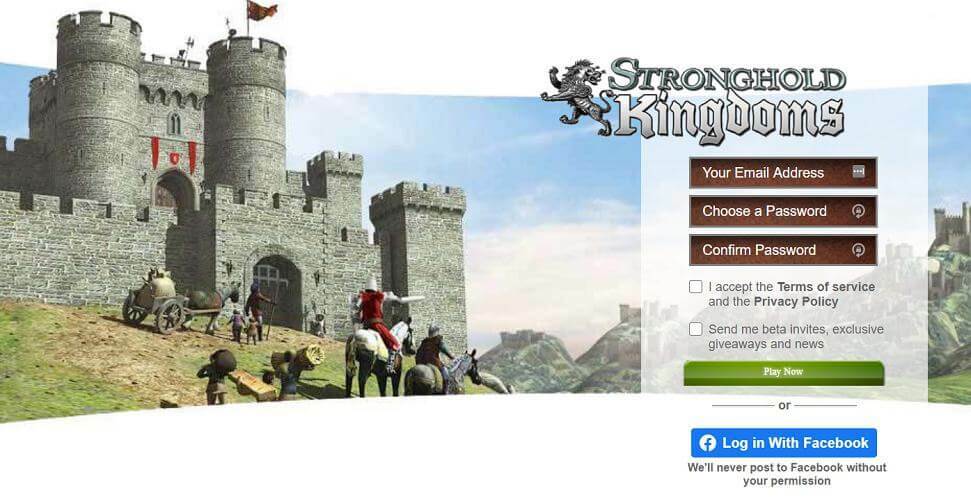- Monet tietokoneen käyttäjät, joilla on suuri intohimo pelaamiseen, ovat kohdanneet Roblox ei voi liikkua -virheen.
- Suosittelemme sinulle useita ratkaisuja ongelmaan, kun hahmosi ei voi liikkua Robloxissa, kuten yhteyden tarkistaminen.
- Voit myös poistaa taustasovellukset käytöstä, käyttää ohjainohjelmistoja, tarkistaa Roblox-palvelimen tai varmistaa, että palomuuri sallii Robloxin suorittamisen.
- Joissakin tapauksissa sinun on tarkistettava aika ja päivämäärä tai heikennettävä grafiikan laatua.

Tämä ohjelmisto korjaa yleiset tietokonevirheet, suojaa sinua tiedostohäviöltä, haittaohjelmilta, laitteistovikoilta ja optimoi tietokoneesi maksimaalisen suorituskyvyn saavuttamiseksi. Korjaa PC-ongelmat ja poista virukset nyt kolmessa helpossa vaiheessa:
- Lataa Restoro PC: n korjaustyökalu joka tulee patentoidun tekniikan mukana (patentti saatavilla tässä).
- Klikkaus Aloita skannaus löytää Windows-ongelmat, jotka saattavat aiheuttaa tietokoneongelmia.
- Klikkaus Korjaa kaikki korjata tietokoneen turvallisuuteen ja suorituskykyyn vaikuttavat ongelmat
- Restoro on ladannut 0 lukijoita tässä kuussa.
Vaikkakin Roblox on melko hyvin optimoitu peli ja toimii hyvin matalien ominaisuuksien järjestelmissä, se ei ole virheetön. Siksi suurin osa virheistä koskevat verkkoa tai selainta, jossa pelaat peliä.
Täydellinen esimerkki on, kun säätimet jäätyä yhtäkkiä, joko latausruudulla tai pelin aikana.
Otimme käyttöön joitain mahdollisia ratkaisuja, joten muista käydä ne läpi yksi kerrallaan. Loppuun mennessä sinun pitäisi ratkaista käsillä oleva virhe ja irrottaa hahmosi.
Mitä voin tehdä, jos Roblox ohjaa jäätymistä?
- Tarkista yhteys
- Poista taustasovellukset käytöstä
- Käytä ammattimaista ohjelmistoa
- Tarkista palvelimen tila
- Salli Roblox Windowsin palomuurin kautta
- Tarkista aika ja päivämäärä
- Laske grafiikan laatua
1. Tarkista yhteys

Koska tämä on ilmeinen merkki mahdollisista yhteysongelmista, sinun on vahvistettava, että kaikki on hyvin puolellasi.
Helpoin tapa saada selville, toimiiko verkko oikein, on muodostaa yhteys vaihtoehtoiseen verkkosivustoon. Jos kaikki on kunnossa, palvelin saattaa olla poissa käytöstä.
Toisaalta, jos Internet on täysin alhaalla tai toimii hitaasti, noudata alla annettuja vaiheita. Yritä uudelleen jokaisen uuden vaiheen jälkeen ja etsi parannuksia.
- Käynnistä reititin ja / tai modeemi uudelleen.
- Käynnistä tietokone uudelleen.
- Poista VPN tai välityspalvelin käytöstä.
- Paina selaimessa Ctrl + Siirtää + Poistaa ja tyhjennä selaustiedot. Vältä tallennettujen salasanojen tyhjentämistä.
- Päivittää Internet Explorer. Jostain syystä tarvitset Internet Explorerin uusimman version, käytä sitä tai et.
- Päivitä reitittimen laiteohjelmisto.
- Tarkista datapaketin menetys. Nopeustesti pitäisi olla hyötyä.
- Tarkista kaapelit. Pidä kiinni langallisesta yhteydestä langattoman yhteyden sijaan. Jälkimmäisellä on suuri pakettihäviö ja se on epävakaa. Siksi ei sovellu pelaamiseen.
Koska tämä on ilmeinen merkki mahdollisista yhteysongelmista, sinun on vahvistettava, että kaikki on hyvin puolellasi.
Helpoin tapa saada selville, toimiiko verkko oikein, on muodostaa yhteys vaihtoehtoiseen verkkosivustoon. Jos kaikki on kunnossa, palvelin saattaa olla poissa käytöstä.
Toisaalta, jos Internet on täysin alhaalla tai toimii hitaasti, noudata alla annettuja vaiheita. Yritä uudelleen jokaisen uuden vaiheen jälkeen ja etsi parannuksia.
2. Poista taustasovellukset käytöstä
- Napsauta hiiren kakkospainikkeella Käynnistä ja avaa Tehtävienhallinta Virran käyttäjä -valikosta.
- Avaa Aloittaa välilehti.

- Poista kaikki ohjelmat käytöstä ja vahvista muutokset.
- Käynnistä tietokone uudelleen ja yritä pelata Roblox uudelleen.
Toinen mahdollinen syy Robloxin änkyttämiseen löytyy taustasovelluksista. Varsinkin ne, jotka integroituvat itse peliin, kuten Discord-asiakas.
Painopiste on myös yhteydestä riippuvaisissa sovelluksissa, kuten Skype- ja torrent-asiakkaissa.
Monet käyttäjät ratkaisivat ongelman yksinkertaisesti poistamalla sovellukset toimimasta taustalla. Ainakin pelin aikana.
Taustasovellusten poistaminen käytöstä on yksinkertaista, noudata vain yllä annettuja vaiheita.
3. Käytä ammattimaista ohjelmistoa
Joskus saatat kohdata erilaisia virheitä, jos tietokoneessasi on ajuriongelmia. Jos sinulla on puuttuvia, vaurioituneita tai vanhentuneita ohjaimia, Roblox ei voi liikkua -virhe tulee näkyviin.
Suosittelemme, että käytät tältä osin ammattilaisohjelmia. Se perustuu innovatiiviseen tekniikkaan, jonka avulla voit päivittää ohjaimesi yhdellä napsautuksella.
Kun olet ladannut ja asentanut sen, tämä ratkaisu skannaa käyttöjärjestelmän. Kun tämä prosessi on päättynyt, sinulle ilmoitetaan kadonneista tai vanhentuneista ohjaimista.
Tämän sovelluksen raportin avulla voit ladata ja asentaa yhden tai kaikki vanhentuneet ohjaimet. Kun kaikki ne päivitetään, Roblox ei voi liikkua -virheen pitäisi hävitä.
⇒Hanki Driverfix
4. Tarkista palvelimen tila

Toinen tärkeä asia on tarkistaa palvelimen tila ja vahvistaa, että se on käynnissä.
On mahdollista, että ongelma on edelleen jonkin verran sinun puolellasi, mutta pelaavien pelaajien suuren kuormituksen vuoksi palvelimella on tapana mennä alas.
Lisäksi huoltoja on usein, joten pidä myös tämä mielessä. Kaikki tämä voi aiheuttaa piikkejä, etkä voi siirtää hahmosi.
Voit tarkistaa palvelimen tilan käyttämällä Alasilmaisin.
5. Salli Roblox Windowsin palomuurin kautta
- Kirjoita Windowsin hakupalkkiin Sallia ja avaa Salli sovellus Windowsin palomuurin kautta.

- Klikkaus Vaihda asetuksia.

- Sallia Roblox kommunikoida vapaasti Julkinen ja Yksityinen verkoissa. Sen pitäisi olla luettelossa.
- Vahvista muutokset ja käynnistä peli uudelleen.
Jotta Roblox toimisi saumattomasti, se edellyttää tietysti esteetöntä viestintää omistettuihin palvelimiinsa.
Palomuurin estämisestä on kuitenkin raportteja, ja sinun on ehkä määritettävä tämä käsin. Ensinnäkin sinun on sallittava ohjelman kommunikoida Windowsin palomuurin kautta.
Lisäksi, jos sinulla on kolmannen osapuolen virustorjunta siihen liittyvän palomuurin kanssa, muista joko poistaa se käytöstä tai lisätä poikkeus myös Robloxille.
Valmistelimme tämän ratkaisun muutamalla yksinkertaisella vaiheella, jotta Roblox päästiin Windowsin palomuurin läpi.
6. Tarkista aika ja päivämäärä
- Oikealla painikkeellaalkaa ja avaa asetukset alkaen Virta-valikko.
- ValitseAika ja kieli.
-
Alla Treffiaika -osiossa Aseta aika automaattisesti ja Valitse aikavyöhyke automaattisesti.

- kiinni asetukset ja käynnistä tietokone uudelleen.
Lisäksi samankaltaisia ongelmia voi ilmetä palvelinajan ja järjestelmäajan välisen ristiriidan vuoksi. Siksi meidän on tarkistettava aika- ja päivämääräasetukset uudelleen Windows 10.
Näin voit varmistaa, että päivämäärä ja aika on asetettu oikein: noudata näitä lyhyitä ja yksinkertaisia ohjeita.
7. Laske grafiikan laatua

Lopuksi, vaikka Roblox on kaukana vaativasta pelistä, voit yrittää pienentää grafiikka-asetuksia. Käsittelykuormitus vähenee huomattavasti, ja merkkiliikkeen ongelman pitäisi olla poissa.
Avaa vain Roblox Studio ja siirry kohtaan Työkalut > asetukset > Renderointi. Valitse siellä Renderointi ja pienennä QualityLevel-vaihtoehto pienempiin arvoihin.
Pidä mielessä, että tämä vaikuttaa pelin ulkonäköön ja saattaa alentaa kokonaiskokemusta.
Se siitä. Voit vapaasti lähettää vaihtoehtoisia ratkaisuja tai vahvistaa joitain näistä tarjoamistamme töistä.
Älä unohda päivittää versiotasi ajoissa ja jaa pelin sisäiset ongelmat kehittäjän kanssa. Näin he tietävät, mikä on vialla, ja korjaavat sen ajoissa.
 Onko sinulla vielä ongelmia?Korjaa ne tällä työkalulla:
Onko sinulla vielä ongelmia?Korjaa ne tällä työkalulla:
- Lataa tämä tietokoneen korjaustyökalu arvioitu erinomaiseksi TrustPilot.comissa (lataus alkaa tältä sivulta).
- Klikkaus Aloita skannaus löytää Windows-ongelmat, jotka saattavat aiheuttaa tietokoneongelmia.
- Klikkaus Korjaa kaikki korjata patentoidun tekniikan ongelmat (Yksinomainen alennus lukijamme).
Restoro on ladannut 0 lukijoita tässä kuussa.
Usein Kysytyt Kysymykset
On useita syitä sille, miksi et voi liikkua Robloxissa. Käy läpi vianmääritysvaiheet, jotka on esitetty oppaassamme ongelman ratkaisemiseksi.
Se voi johtua pelin asetuksista. Meillä on opas kuinka korjata tämä ongelma muutamassa sekunnissa.
PC: llä siirrät hahmosi WASD-näppäimillä ja hiirellä, kuten kaikki muutkin ensimmäisen tai kolmannen henkilön pelit.